Como alterar o brilho do monitor externo no Windows 10
O Windows 10 oferece várias opções e configurações para alterar as configurações padrão do segundo monitor. Por exemplo, você pode alterar a resolução do segundo monitor com facilidade. No entanto, não há opção para alterar o brilho da tela do segundo ou terceiro monitor conectado ao seu laptop.
Se você estiver em uma configuração de vários monitores, talvez queira ter a opção de alterar o brilho do segundo monitor diretamente no Windows 10 em vez de usar os botões físicos no monitor externo.
Embora o Windows 10 não ofereça uma opção para ajustar o brilho da tela do segundo monitor, existe um aplicativo interessante para ajudá-lo a ajustar o brilho do monitor externo diretamente na barra de tarefas do Windows 10.
Monitorian: Ajuste o brilho do monitor externo no Windows 10
Monitorian é um aplicativo gratuito disponível para Windows 10 para ajustar o brilho do monitor externo diretamente na área da barra de tarefas do Windows 10. A versão gratuita do Monitorian suporta no máximo 4 monitores, o que deve ser bom o suficiente para a maioria dos usuários.
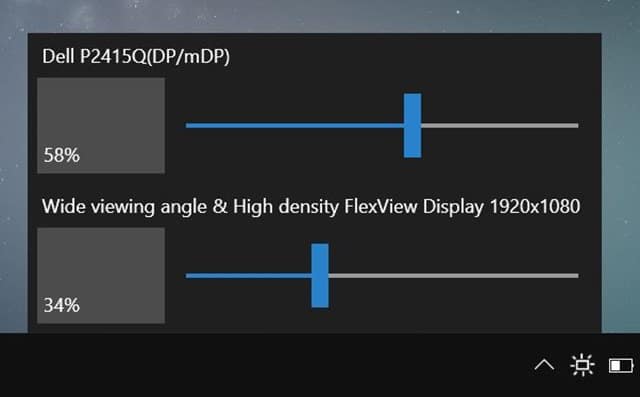
Depois de instalar o software, clique em seu ícone na bandeja do sistema para ver os monitores integrados e externos conectados ao seu computador. Arraste o controle deslizante para ajustar o brilho da tela. O flyout exibe o nome real e o modelo dos monitores externos para evitar confusão ao usar dois ou mais monitores externos.
Além disso, o software Monitorian também permite que você ajuste simultaneamente o brilho da tela de todos os monitores (interno e externo). Para fazer isso, clique com o botão direito do mouse no ícone do aplicativo Monitorian na bandeja do sistema e selecione a opção Ativar movimentação em uníssono .
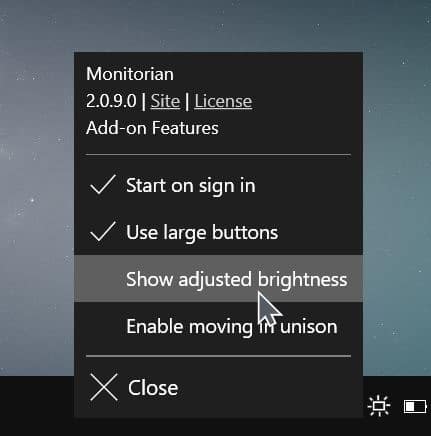
O software Monitorian também está disponível na versão clássica para desktop, além do aplicativo disponível na Windows 10 Store. A versão desktop é adequada para versões mais fáceis do sistema operacional Windows (funciona muito bem no Windows 10 também).
O aplicativo suporta todos os monitores compatíveis com DDC / CI. A maioria dos monitores por aí oferecem suporte a DDC / CI. Se o aplicativo não estiver reconhecendo o seu monitor externo, certifique-se de que o DDC / CI esteja habilitado no monitor (use os botões físicos no monitor para acessar a configuração).

Como dito anteriormente, a versão gratuita do aplicativo suporta até quatro monitores. Obtenha no link abaixo.
Baixe o aplicativo Monitorian
Baixe Monitorian (versão desktop)